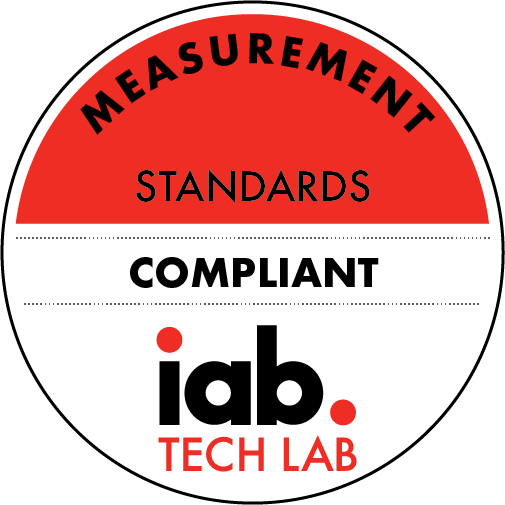Como instalar uma distribuição e editor – CL 2
Description
Antes de qualquer coisa é necessário realizar a instalação de uma distribuição LaTeX. A seguir apresento as mais comuns para Windows, Mac e Linux.
Nota da Edição
Atenção a todos. Notamos que o link fornecido pela USP para o download do MikTeX ESTÁ FORA DO AR!!! Não sabemos o porquê ainda, então usem qualquer outro link exceto o da USP por enquanto. Retiraremos esse aviso assim que soubermos que tudo voltou ao normal.
Distribuição
Para windows
A distribuição mais comum para Windows (que também é a que eu uso) é o MikTeX. Para instalar, basta ir ao site, clicar na aba Download e escolher a opção que preferir. Aqui é importante saber se seu windows é 32 ou 64 bits. Caso não saiba, escolha a opção de 32 bits.
Os downloads disponíveis são (como é possível notar na imagem a seguir):
* Basic MikTeX installer
* MikTeX Net installer
* MikTeX setup utility
* MikTeX portable
Eu aconselho que você baixe a versão básica (basic MikTeX installer) ou a completa (MikTeX Net installer), como é possível ver na imagem anterior. A diferença entre as duas é que a versão básica instala apenas o “núcleo” do MikTeX sendo que, qualquer pacote extra que o usuário precisar será baixado e instalado à medida que ele usar pela primeira vez. Essa versão é aconselhada para usuários que possuem pouco espaço em disco e querem uma instalação do LaTeX mais enxuta e que têm facilidade de conexão com a internet, já que assim podem sempre baixar os pacotes que forem necessários na primeira vez que usá-los.
Particularmente, eu aconselho a instalação completa do MikTeX utilizando o MikTeX Net installer. O processo para a instalação completa do MikTeX é um pouco mais complicada do que a básica, mas você acabará com a versão completa do ambiente LaTeX, o que diminui as chances de não conseguir usar um determinado pacote por não estar com internet disponível. Outro detalhe é que já tive relatos de pessoas que não conseguiam baixar os pacotes que faltavam para o MikTeX por conta de algum problema com o Firewall do windows. Nenhum desses problemas ocorrem instalando-se a versão completa que ocupa cerca de 1,5Gb.
Processo de instalação
O processo de instalação da versão básica é simples, sendo exatamente igual ao processo de instalação de qualquer outro programa. Já a versão completa, é necessário abrir o instalador duas vezes. A primeira tem o objetivo de baixar e escolher uma pasta para armazenar os arquivos necessários. Uma vez baixado todos os arquivos, é necessário abrir o instalador novamente e indicar a pasta onde os arquivos foram baixados. Em seguida, o MikTeX será instalado.
O passo a passo para a instalação do MikTeX completo pode ser visto a seguir.
Passo 1 – Abra o instalador e aceite as condições de uso para continuar
Passo 2 – Baixar o MikTeX
Agora é possível escolher baixar ou instalar o MikTeX. Escolha a opção de baixar e clique em avançar.
Passo 3 – Escolha o tipo de download que deve ser feito
Escolha qual versão do MikTeX você deseja instalar. Meu conselho é a instalação completa, que ocupa mais espaço em disco. Se preferir, pode escolher a versão básica para economizar espaço em disco e baixar pacotes adicionais conforme for precisando deles. Após escolher uma opção, clique em Avançar.
Passo 4 – Escolha de onde você deseja baixar
Nesse passo, é necessário escolher de qual servidor você deseja baixar o MikTeX. Meu conselho é que você escolha o servidor que estiver mais próximo de onde você estiver ...
More Episodes
Muito usado em trabalhos, o ambiente de teorema (theorem) é fundamental para qualquer artigo que exija prova formal de resultados matemáticos. Mesmo sendo usado comumente para teoremas, esse ambiente também pode ser usado para qualquer outro ambiente matemático, como Definição (Definition),...
Published 10/29/19
Published 10/29/19
Published 03/04/19